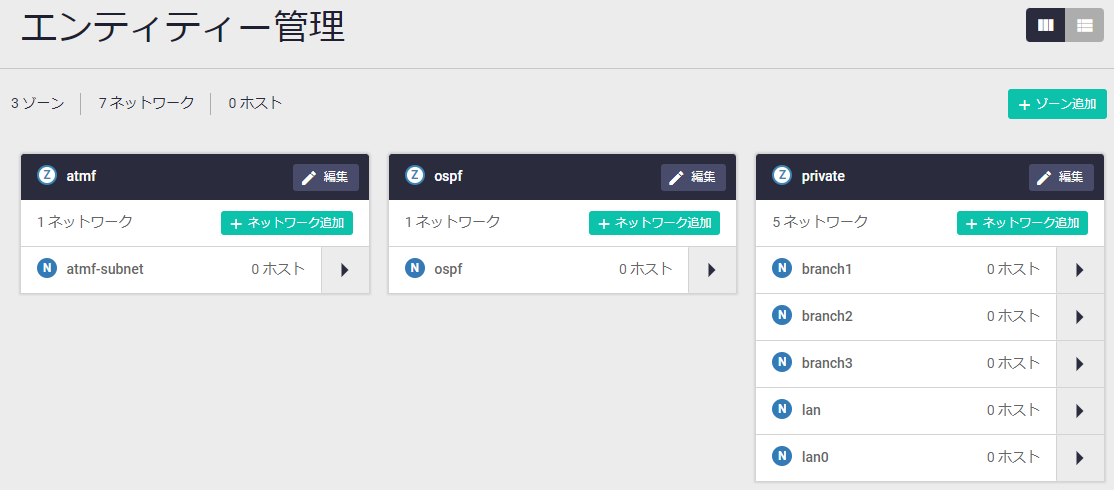
[index] AT-ARX200S-GTX コマンドリファレンス 5.5.4
NoteCLIにおける制限事項は、基本的にすべてWeb GUIでの操作にも該当します。Web GUI上で各種機能の設定を行うときは、該当機能の解説編・コマンド編に記載の制限事項をご参照ください(全角文字および半角カナも入力できません)。
NoteWeb GUIの画面、メニュー構成、機能などは、製品機種やファームウェア、GUIファイルのバージョンによって異なる可能性があります。
本マニュアルは、GUIバージョン2.17.1をもとに記述しています。
NoteWeb GUIの画面を開いた状態で長期間操作をしない状態が続くと、画面表示が正しく行われなくなることがあります。その場合はいったんログアウトし、再ログインしてください。
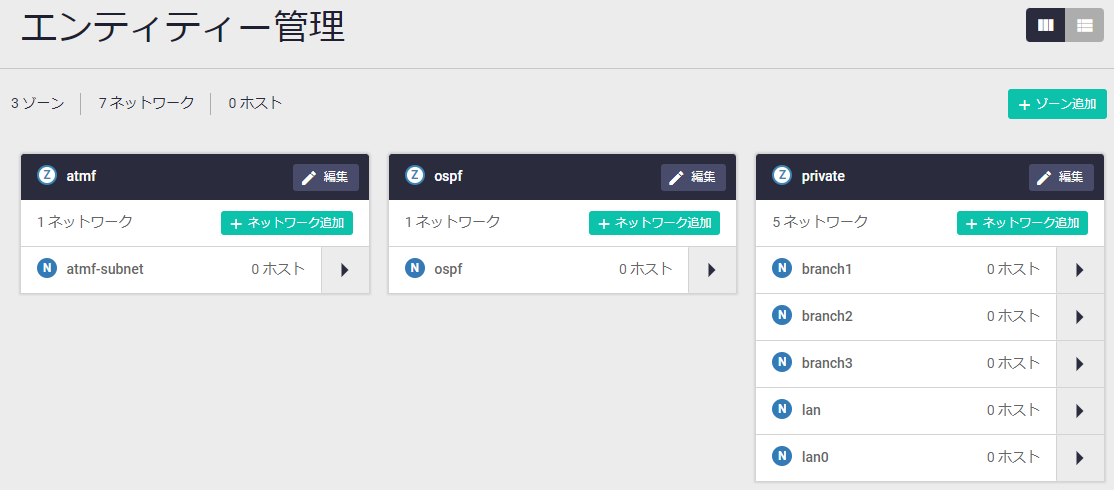

| 定義済みエンティティーの一覧をグリッド形式で表示します。エンティティー管理画面を開いたときはこの形式で表示されます |

| 定義済みエンティティーの一覧をリスト形式で表示します。 |
| ゾーン追加ボタン | 新規ゾーンを追加するゾーン追加ダイアログが開きます |
| x ゾーン | y ネットワーク | z ホスト | 定義済みのゾーン数(x)、ネットワーク数(y)、ホスト数(z)が表示されます |
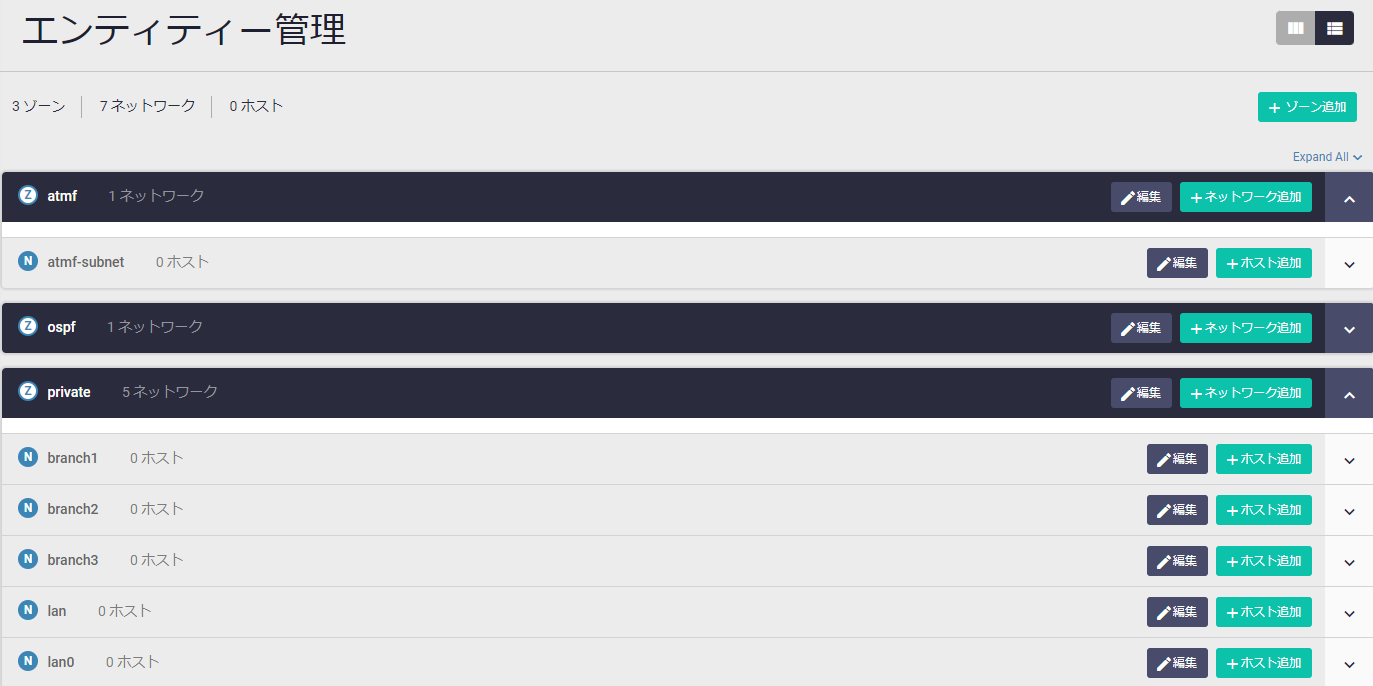
| Expand All ∨ | リストの全項目を展開し、ゾーン>ネットワーク>ホストのすべての階層が表示された状態にします |
| Expand All ∧ | リストの全項目を折りたたみ、トップレベルのゾーン名のみが表示された状態にします |
| ∨ | ゾーン、ネットワーク、ホスト項目右側の下向き矢印をクリックすると、該当項目が展開され、該当項目の内容や下位項目が表示されます |
| ∧ | ゾーン、ネットワーク、ホスト項目右側の上向き矢印をクリックすると、該当項目が折りたたまれ、該当項目の内容や下位項目が表示されなくなります |
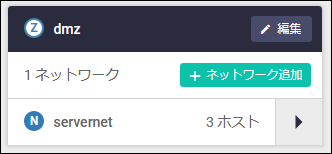
| (Z) dmz(例) | ゾーンの名前が表示されます |
| 編集ボタン | ゾーンの削除を行うためのダイアログが開きます |
| X ネットワーク | ゾーンに所属するネットワークの数(X)が表示されます |
| ネットワーク追加ボタン | 該当ゾーンにネットワークを追加するためのネットワーク追加ダイアログが開きます |
| (N) servernet Xホスト ▶ | ゾーンに所属するネットワークの名前(例ではservername)と該当ネットワークに所属するホストの数(X)が表示されます。右向き三角をクリックすると、該当ネットワークの情報に表示が切り替わります。 |
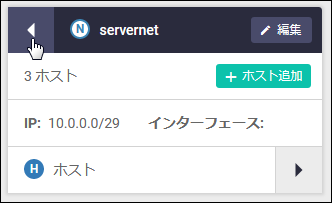
| ◀ (N) servernet(例) | ネットワークの名前が表示されます。左向き三角をクリックすると、該当ネットワークが所属しているゾーンの情報に表示が切り替わります |
| 編集ボタン | ネットワークの編集(ネットワークの名前変更と削除、サブネットの追加、削除)を行うためのダイアログが開きます |
| X ホスト | 該当ネットワークに所属するホストの数(X)が表示されます |
| ホスト追加ボタン | 該当ネットワークにホストを追加するためのホスト追加ダイアログが開きます |
| IP | ネットワークに関連付けられているサブネットのネットワークアドレスが表示されます |
| インターフェース | ネットワークに関連付けられているサブネットの存在するインターフェースが表示されます |
| (H) ホスト ▶ | 右向き三角をクリックすると、ホスト定義一覧に表示が切り替わります。 |
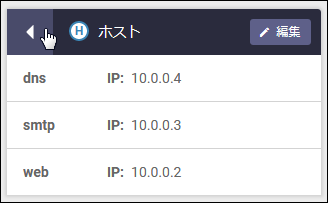
| ◀ (H) ホスト | 左向き三角をクリックすると、該当ホストが所属しているネットワークの情報に表示が切り替わります |
| 編集ボタン | ホスト一覧の編集(ホストの追加、削除)を行うためのホスト編集ダイアログが開きます |
| dns(例) | ホストの名前が表示されます |
| IP | ホストのIPアドレスが表示されます |
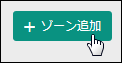
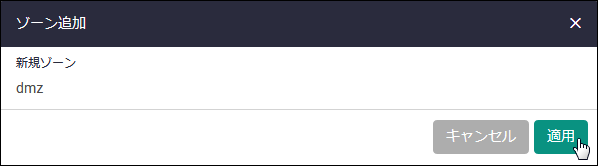
| 新規ゾーン | 追加するゾーンの名前を入力してください。半角英数字と半角記号(- _)のみ使用可能です |
| キャンセルボタン | 新規ゾーンを追加せずに前の画面に戻ります |
| 保存ボタン | 新規ゾーンを追加して前の画面に戻ります |

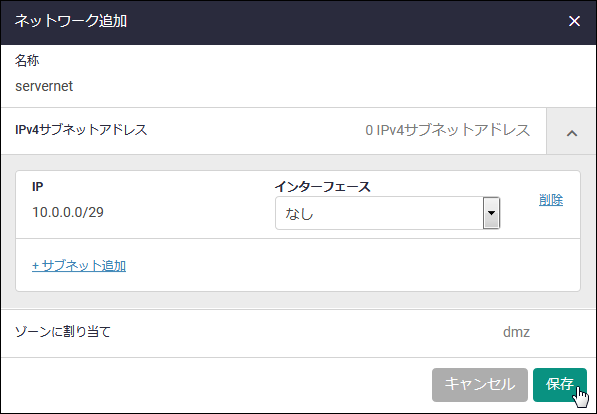
| 名称 | 追加するネットワークの名前を入力してください。半角英数字と半角記号(- _)のみ使用可能です |
| IPv4サブネットアドレス | ネットワークに関連付けるサブネットを指定します。右側の下向き矢印をクリックして「+ サブネット追加」をクリックし、該当ネットワークを構成するサブネットのネットワークアドレスと同サブネットが存在するインターフェースを指定してください |
| ゾーンに割り当て | 該当ネットワークの追加先ゾーンが表示されます |
| キャンセルボタン | 新規ネットワークを追加せずに前の画面に戻ります |
| 保存ボタン | 新規ネットワークを追加して前の画面に戻ります |
NotePPPインターフェース、トンネルインターフェースを指定する場合はCLIから設定してください。
NoteIPv6サブネットアドレスの関連付けはCLIのipv6 subnetコマンド(ゾーン・ネットワークモード)で行ってください。
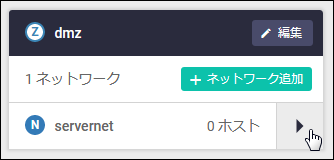
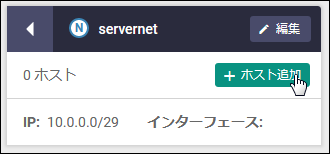
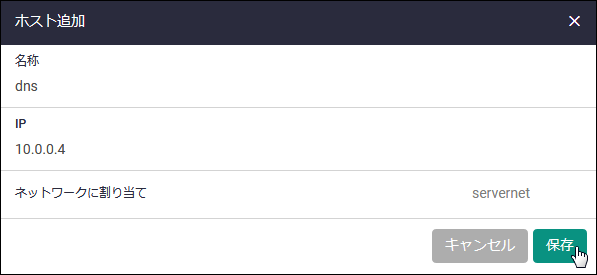
| 名称 | 追加するホストの名前を入力してください。半角英数字と半角記号(- _)のみ使用可能です |
| IP | 追加するホストのIPアドレスを入力してください。このIPアドレスは上位ネットワークに関連付けたサブネットアドレスの範囲内でなくてはなりません。 また、特定インターフェースで動的に学習するIPアドレスをホストとして登録したい場合は「IP」に「dynamic」という文字列を入力し、「名称」には該当インターフェース名を入力してください |
| ネットワークに割り当て | 該当ホストの追加先ネットワークが表示されます |
| キャンセルボタン | 新規ホストを追加せずに前の画面に戻ります |
| 保存ボタン | 新規ホストを追加して前の画面に戻ります |
NoteIPv6ホストアドレスの追加はCLIのipv6 addressコマンド(ゾーン・ネットワーク・ホストモード)で行ってください。
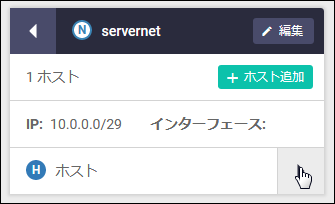
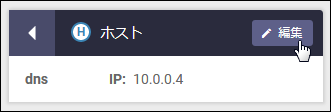
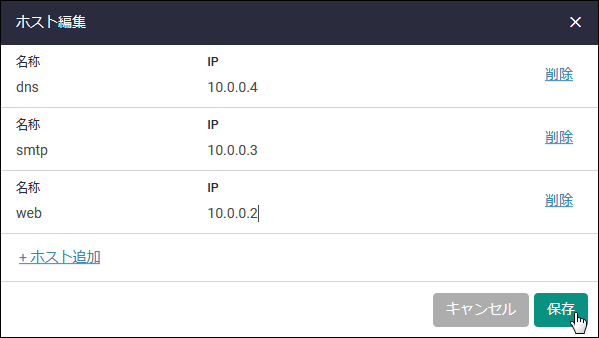
| 名称 | 定義済みホストの場合は該当ホストの名前が表示されます。 また「ホスト追加」で追加した入力欄には、追加するホストの名前を入力してください。半角英数字と半角記号(- _)のみ使用可能です |
| IP | 定義済みホストの場合は該当ホストのIPアドレスが表示されます。 また「ホスト追加」で追加した入力欄には、追加するホストのIPアドレスを入力してください |
| 削除 | 該当ホストの定義を削除します |
| ホスト追加 | ホスト情報の入力欄(「名称」と「IP」)を追加します |
| キャンセルボタン | ホスト一覧を変更せずに(本ダイアログで追加したり削除した内容を保存せずに)前の画面に戻ります |
| 保存ボタン | ホスト一覧を変更して(本ダイアログで追加したり削除した内容を保存して)前の画面に戻ります |
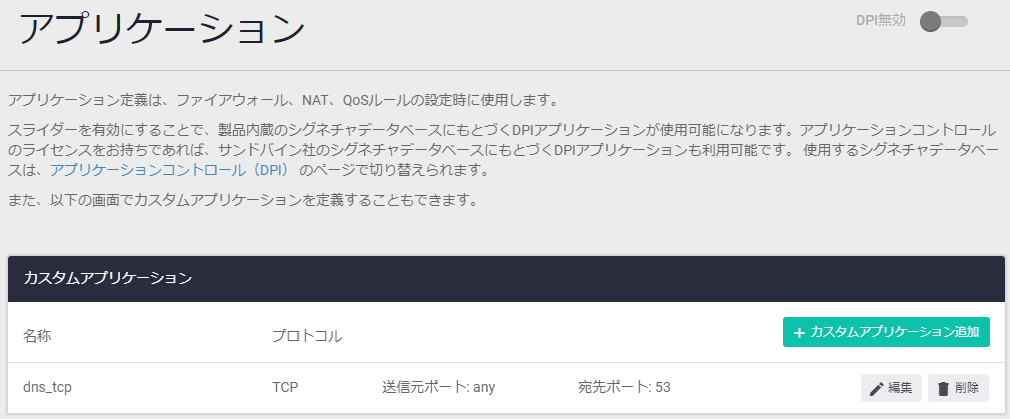
Noteファイアウォールを有効にするときは、事前にWeb GUIへのアクセスを許可するルールが設定されていることを確認してください。
NoteWeb GUIで操作できるファイアウォールのルールは100件までです。100件を超えるルールの操作および設定を行う場合はCLIから行ってください。
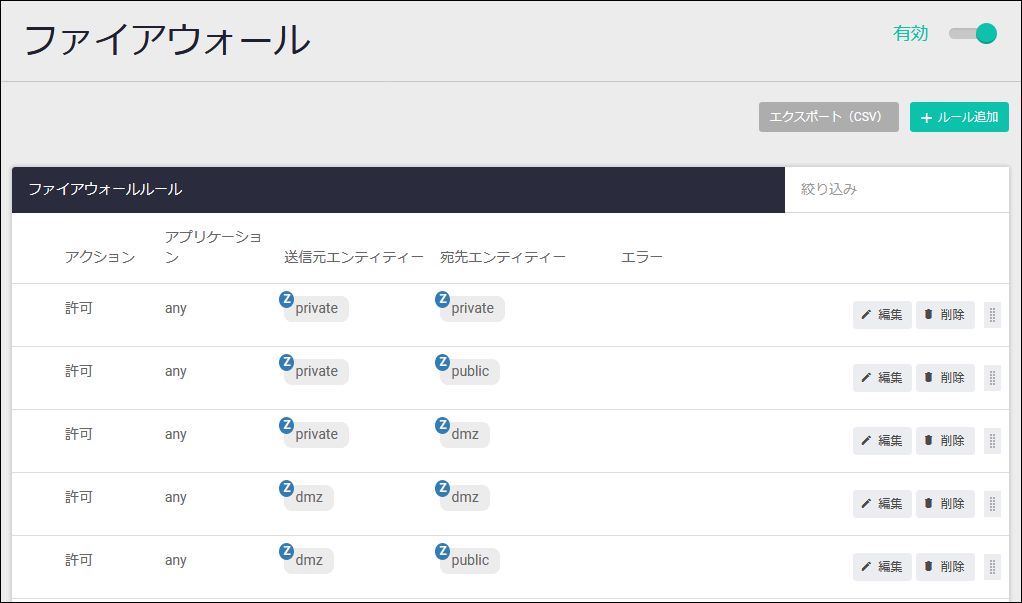
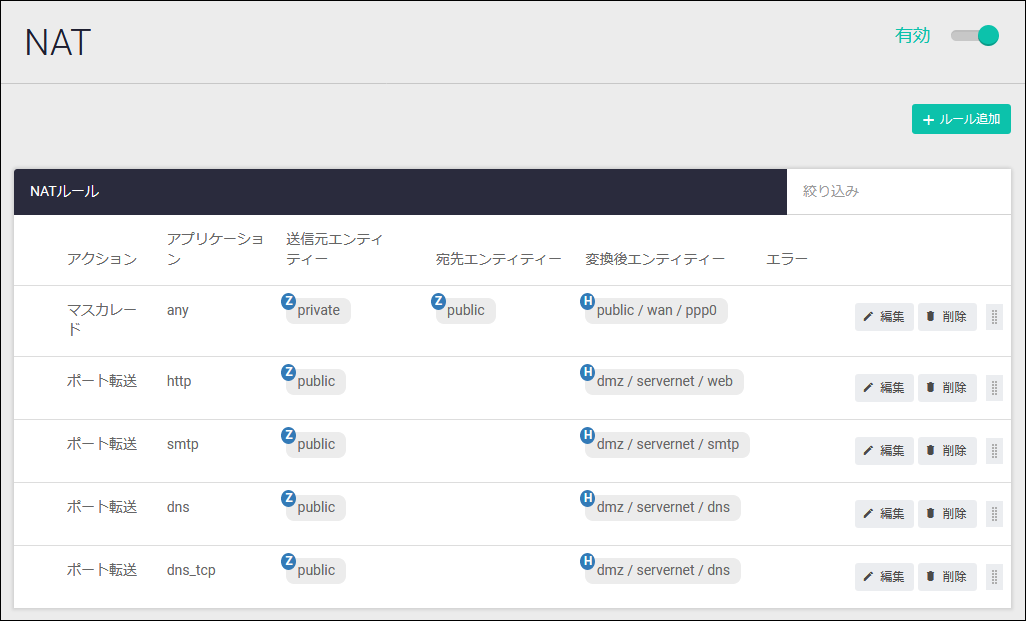
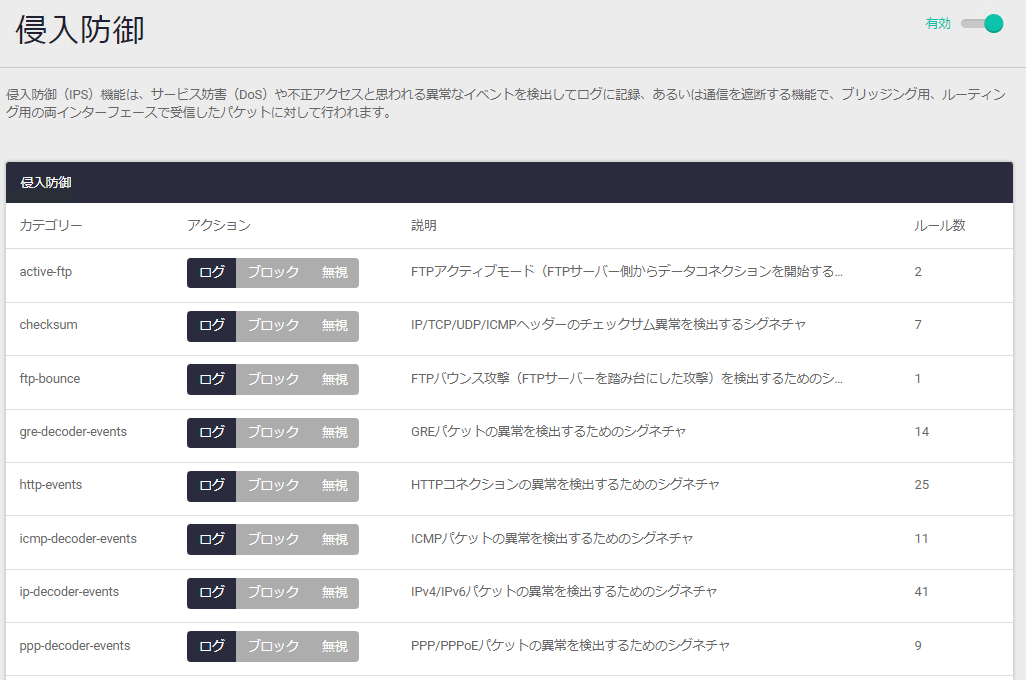
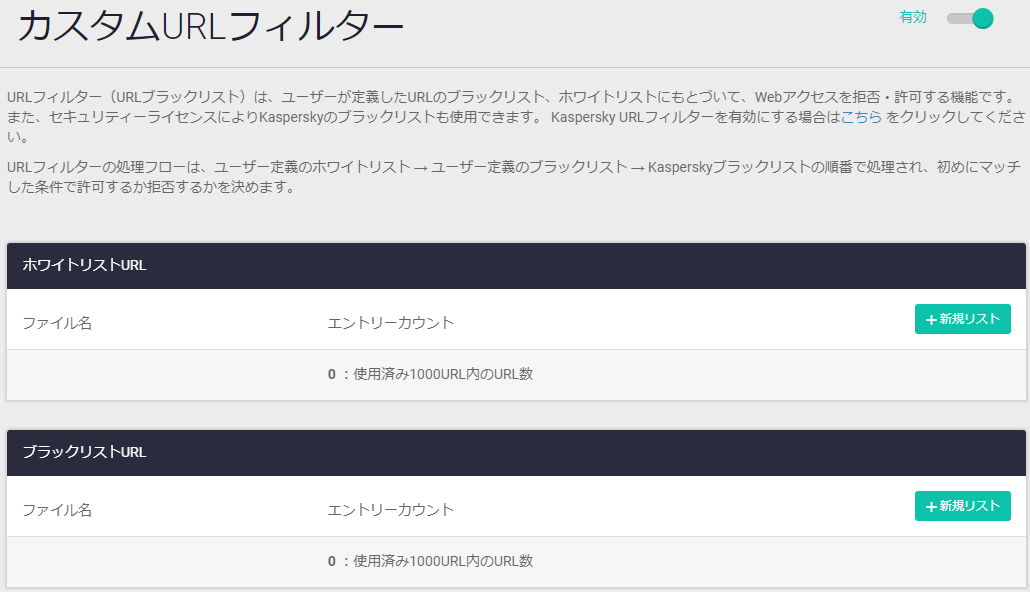
NoteIPsecトンネルインターフェースの作成はインターフェース管理画面で行います。
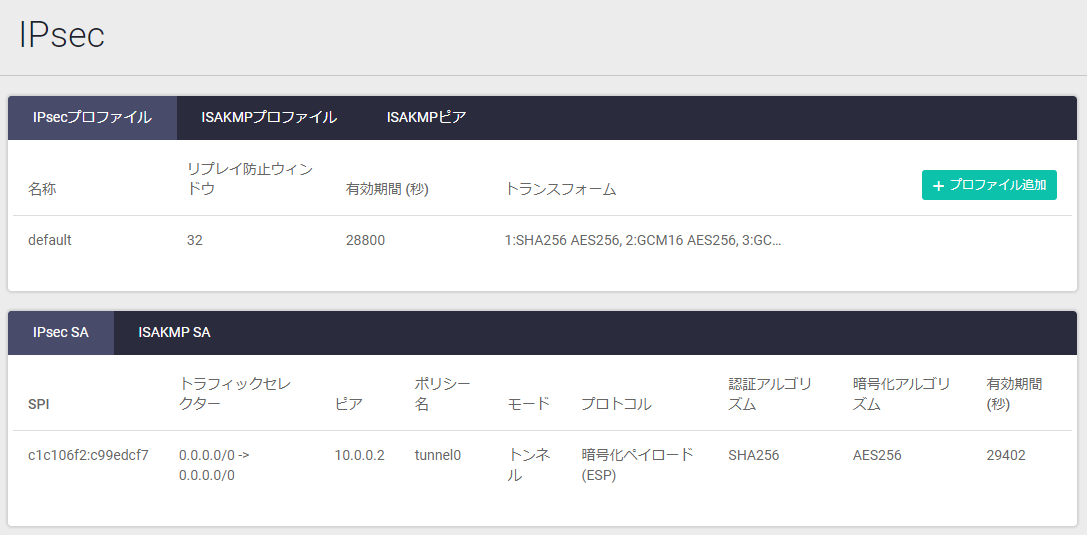

| 名称 | IPsecプロファイル名が表示されます |
| リプレイ防止ウィンドウ | リプレイ防止ウィンドウサイズが表示されます |
| 有効期間 (秒) | IPsec SAの有効期間が表示されます |
| トランスフォーム | 使用するトランスフォーム(暗号化アルゴリズム、認証アルゴリズムの組み合わせ)が表示されます |
| プロファイル追加ボタン | IPsecプロファイルを追加するためのプロファイル追加ダイアログが開きます |
| 削除ボタン | IPsecプロファイルを削除します。削除前には確認のダイアログが表示されます。 ※デフォルトIPsecプロファイル「default」は削除できません |
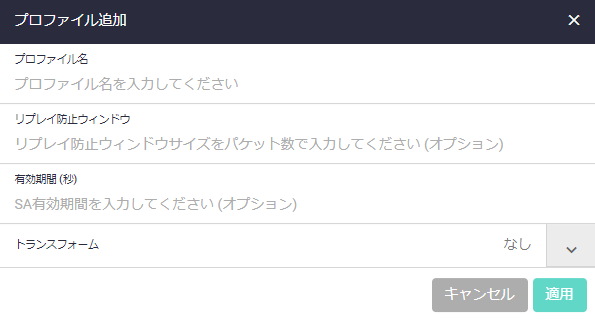
| プロファイル名 | IPsecプロファイル名を入力してください |
| リプレイ防止ウィンドウ | リプレイ防止ウィンドウサイズ(replay-window)を1~1024の範囲内で入力してください。 ※ウィンドウサイズの拡大はリスクをともなうため十分な事前検討が必要です。詳しくはreplay-windowコマンドの注意・補足事項をご覧ください |
| 有効期間 (秒) | IPsec SAの有効期間(lifetime)を入力してください |
| トランスフォーム | 使用するトランスフォーム(暗号化アルゴリズム、認証アルゴリズムの組み合わせ)(transform)を指定します。 右側の下向き矢印をクリックして「+ トランスフォーム追加」をクリックし、認証アルゴリズムと暗号化アルゴリズムを選択してください。トランスフォームは複数指定できます |
| キャンセルボタン | IPsecプロファイルを追加せずに一覧画面に戻ります |
| 適用ボタン | IPsecプロファイルを追加して一覧画面に戻ります |

| 名称 | ISAKMPプロファイル名が表示されます |
| 自装置の認証方式 | 自装置の認証方式(対向装置から認証を受けるときの方式)が表示されます |
| 対向装置の認証方式 | 対向装置の認証方式(対向装置を認証するときの方式)が表示されます |
| 有効期間 (秒) | ISAKMP SAの有効期間が表示されます |
| DPDキープアライブ送信間隔 | DPD(Dead Peer Detection)キープアライブパケットの送信間隔が表示されます |
| トランスフォーム | 使用するトランスフォーム(暗号化アルゴリズム、認証アルゴリズム、Diffie-Hellman(DH)グループの組み合わせ)が表示されます |
| プロファイル追加ボタン | ISAKMPプロファイルを追加するためのプロファイル追加ダイアログが開きます |
| 削除ボタン | ISAKMPプロファイルを削除します。削除前には確認のダイアログが表示されます ※デフォルトISAKMPプロファイル「default」は削除できません |
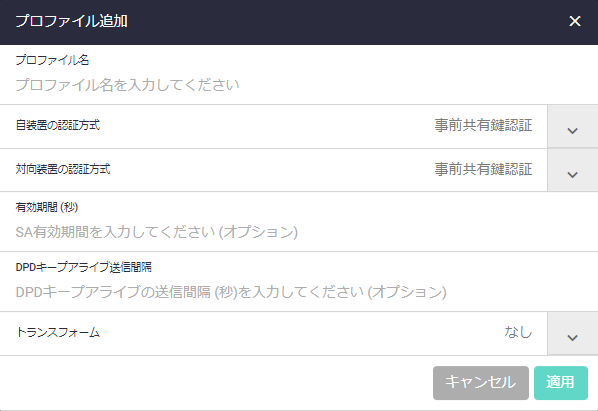
| プロファイル名 | ISAKMPプロファイル名を入力してください |
| 自装置の認証方式 | 自装置の認証方式(対向装置から認証を受けるときの方式)(local authentication)を選択してください |
| 対向装置の認証方式 | 対向装置の認証方式(対向装置を認証するときの方式)(remote authentication)を選択してください |
| 有効期間 (秒) | ISAKMP SAの有効期間(lifetime)を入力してください |
| DPDキープアライブ送信間隔 | DPD(Dead Peer Detection)キープアライブパケットの送信間隔(dpd-interval)を入力してください |
| トランスフォーム | 使用するトランスフォーム(暗号化アルゴリズム、認証アルゴリズム、Diffie-Hellman(DH)グループの組み合わせ)(transform)を指定します。 右側の下向き矢印をクリックして「+ トランスフォーム追加」をクリックし、認証アルゴリズム、暗号化アルゴリズム、DHグループを選択してください。トランスフォームは複数指定できます |
| キャンセルボタン | ISAKMPプロファイルを追加せずに一覧画面に戻ります |
| 適用ボタン | ISAKMPプロファイルを追加して一覧画面に戻ります |

| 名称 | ISAKMPプロファイルの適用対象となるISAKMPピアが表示されます |
| 種類 | 名称欄の種類(指定方式)が表示されます |
| ISAKMPプロファイル | ISAKMPピアとの通信で使用するISAKMPプロファイルが表示されます |
| ダイナミック(アドレス不定)ピアボタン | IPアドレスが不定なピアとの通信に使用するISAKMPプロファイルを指定するためのダイナミック(アドレス不定)ピアダイアログが開きます |
| ピア追加ボタン | アドレス/ホスト名が決まっているピアとの通信、あるいは特定のトンネルインターフェース経由の通信で使用するISAKMPプロファイルを指定するためのピア追加ダイアログが開きます |
| 削除ボタン | ISAKMPピアとISAKMPプロファイルの関連付けを削除します。削除前には確認のダイアログが表示されます |
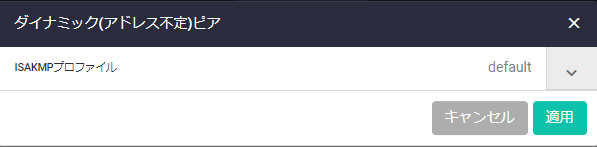
| ISAKMPプロファイル | IPアドレスが不定なピアとの通信に使用するISAKMPプロファイルを選択してください |
| キャンセルボタン | IPアドレスが不定なピアとISAKMPプロファイルの関連付けを追加せずに一覧画面に戻ります |
| 適用ボタン | IPアドレスが不定なピアとISAKMPプロファイルの関連付けを行い一覧画面に戻ります |
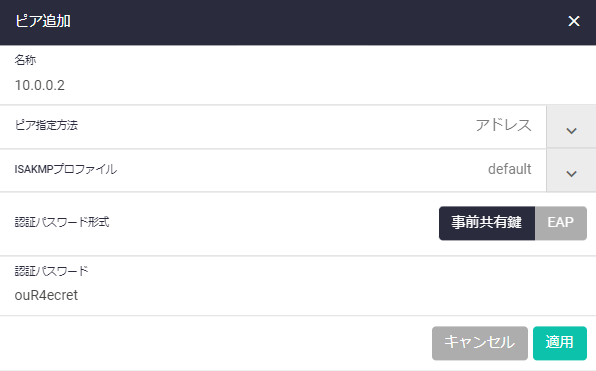
| 名称 | ISAKMPプロファイルの適用対象となるISAKMPピアを「ピア指定方法」欄で指定した形式で入力してください |
| ピア指定方法 | 「名称」の指定方法(入力形式)を次から選択してください。 ・ホスト名 - ISAKMPピアをホスト名で指定します ・アドレス - ISAKMPピアをIPv4/IPv6アドレスで指定します ・ユーザー付きホスト名 - ISAKMPピアを「ユーザー@ホスト名」の形式で指定します ・トンネルインターフェース名 - トンネルインターフェース名を指定します(該当インターフェース上の通信すべてに指定したISAKMPプロファイルを使います) |
| ISAKMPプロファイル | 「名称」、「ピア指定方法」欄で指定したISAKMPピアとの通信で使用するISAKMPプロファイルを選択してください |
| 認証パスワード形式 | 該当ピアとの通信で使用する認証パスワードの形式を選択してください |
| 認証パスワード | 該当ピアとの通信で使用するISAKMPの認証パスワードを6~79文字で入力してください |
| キャンセルボタン | ISAKMPピアとISAKMPプロファイルの関連付けを追加せずに一覧画面に戻ります |
| 適用ボタン | ISAKMPピアとISAKMPプロファイルの関連付けを追加して一覧画面に戻ります |
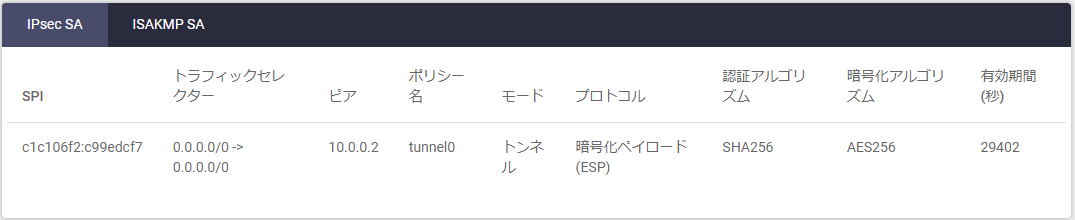
| SPI | IPsec SAの識別子であるSPI(Security Parameter Index)が表示されます |
| トラフィックセレクター | IPsec保護の対象範囲を表すトラフィックセレクターが表示されます |
| ピア | IPsecピア(IPsec SA対向装置)が表示されます |
| ポリシー名 | トンネルインターフェース名が表示されます |
| モード | IPsec動作モード(トンネル、トランスポート)が表示されます |
| プロトコル | IPsecプロトコルが表示されます |
| 認証アルゴリズム | 認証アルゴリズムが表示されます |
| 暗号化アルゴリズム | 暗号化アルゴリズムが表示されます |
| 有効期間 (秒) | IPsec SAの有効期間が表示されます |
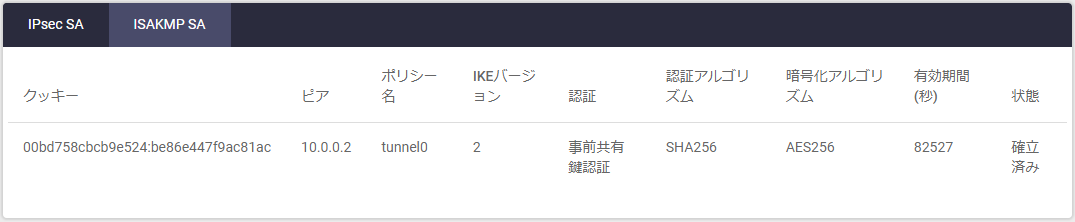
| クッキー | ISAKMP SAの識別子であるクッキーが表示されます |
| ピア | ISAKMPピア(ISAKMP SA対向装置)が表示されます |
| ポリシー名 | トンネルインターフェース名が表示されます |
| IKEバージョン | IKEバージョンが表示されます |
| 認証 | 認証方式が表示されます |
| 認証アルゴリズム | 認証アルゴリズムが表示されます |
| 暗号化アルゴリズム | 暗号化アルゴリズムが表示されます |
| 有効期間 (秒) | ISAKMP SAの有効期間が表示されます |
| 状態 | ISAKMP SAの状態が表示されます |
(C) 2024 アライドテレシスホールディングス株式会社
PN: 613-003319 Rev.A